안녕하세요.
오늘은 wifi 증폭기(Extender)를 포스팅합니다.
우선 외관은 아래처럼 생겼습니다. 일반 wifi와 동일하죠. 실제로 쓰는 똑같이 사용할 수도 있습니다.
이 제품의 용도는 기존에 사용하던 wifi의 신호를 중간에서 증폭해주는 중계기 역할을 하는 것입니다.
이 제품을 구매하게된 이유는 집의 구조에 있습니다.

예전에 살던 집의 구조는 복도형 아파트로 길게 늘어선 형태였습니다.
살던 구조상 침실의 안방 침실의 wifi가 가장 바깥방까지 연결이 되지 않아 wifi를 하나 더 놓을까 고민하였으나, 불행히도 중간 침실과 끝 침실에 신규 wifi를 놓을 수 없는 환경이었습니다.
그래서 선택한 것이 wifi 증폭기였습니다.

wifi 증폭기는 기본적으로 콘센트 하나만 있으면 됩니다.
아래는 측면 샷인데 on/off 스위치와 LAN 선 포트가 있는데, 여기에 LAN 선을 꼽으면 wifi기능이 없는 유선 공유기도 wifi를 생성할 수 있습니다.

반대편 측면에는 WPS 버튼이 두개가 있습니다.
이 WPS 버튼은 Wi-Fi Protected Setup의 약자로 main wifi와 sub wifi가 보호된 환경 아래에서 연결하게 해주는 기능을 의미합니다. 간단히 main의 신호를 그대로 받기 위한 버튼으로 이해하시면 됩니다.
그래서 사용방법은 main wifi의 가까운 곳에 증폭기를 콘센트로 꼽습니다.

현재 사용하고 있는 main wifi 입니다. 안테나가 5개나되는데 벽 4개를 뚫는건 힘들었나봅니다. 일반 정사각형식 아파트에서는 거의 다 신호가 갑니다. 다소 속도에 영향은 받습니다. 그건 아래에서 보여드리겠습니다.

이 사진을 보시면 좌측 하단에 reset 과 wps 버튼이 있습니다. wifi 상태가 좀 까리하다 싶으면 그냥 reset을 핀셋으로 눌러주시면 아예 공장초기화를 시킬 수 있습니다.
그리고 wps 버튼을 누르고 증폭기의 wps 버튼을 눌러주는데, main wifi와 증폭기 둘다 2Ghz/5Ghz 신호를 제공하고 있기 때문에 해당 작업을 두번 해주셔야합니다.
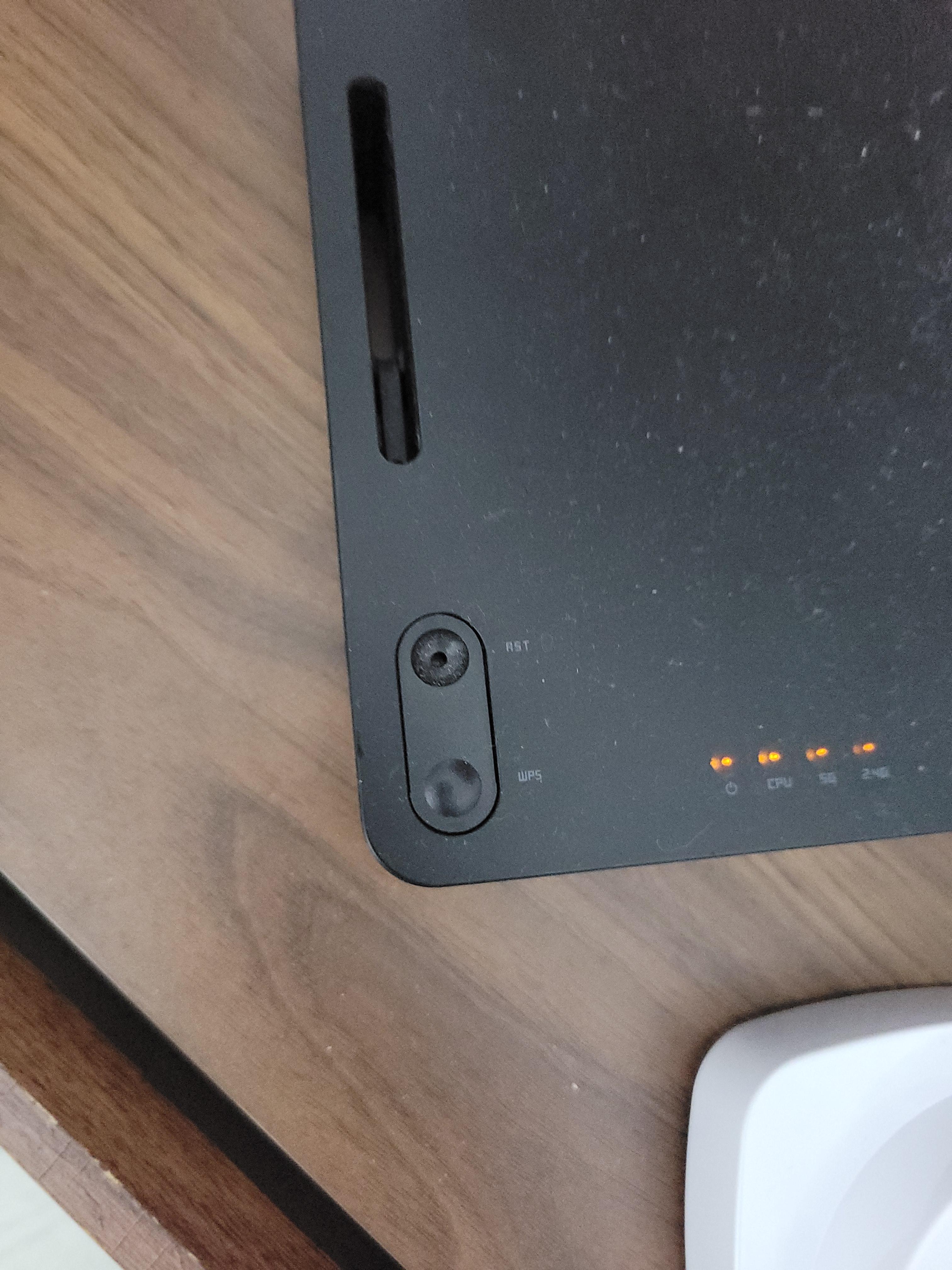
그렇게 눌러주시면 전면부에 2Ghz 5Ghz 의 신호가 정상적으로 뜨는 것을 확인하실 수 있습니다. 신호 세기가 정상적으로 뜨면 연결이 성공한 것이기 때문에 콘센트에서 뽑아서 원래 설치하시고자 하셨던 곳으로 가지고 가셔서 콘센트에 연결하시면 다시 알아서 잘 연결할 것입니다. 연결에는 약 5분 정도의 시간이 소요되니 콘센트를 꼽아두시고 물한잔 드시고 오시면 됩니다
이제 간단한 속도 실험을 해볼텐데요. 지금은 이사를 해서 집의 구조가 바뀌었습니다.
그래서 증폭기가 없어도 되는지도 확인해볼 겸 실험을 해보고 있습니다.
main wifi는 안방 침실에 있고, 증폭기는 오른쪽 아래 방에 설치하였습니다.
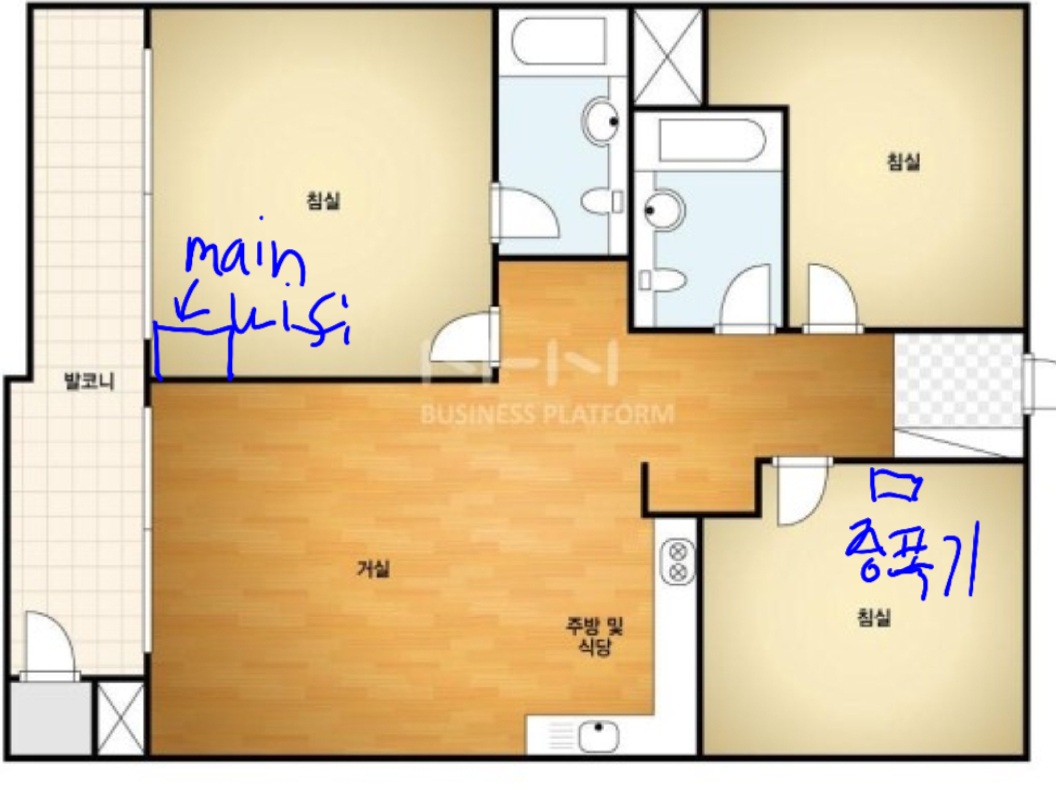
main wifi 옆에서 속도 측정을 하였습니다.
인터넷 설치기사님께서 500Mbps 상품으로 해서 300Mbps 가 나올꺼라고 하셨는데, 딱 그정도 나왔네요.
원래 KT 가 download와 upload 속도가 거의 동일한데, 집이 구축이라서 그런지 upload 속도가 좀 떨어집니다.
그래서 50Mbps면 괜찮다고 생각합니다.
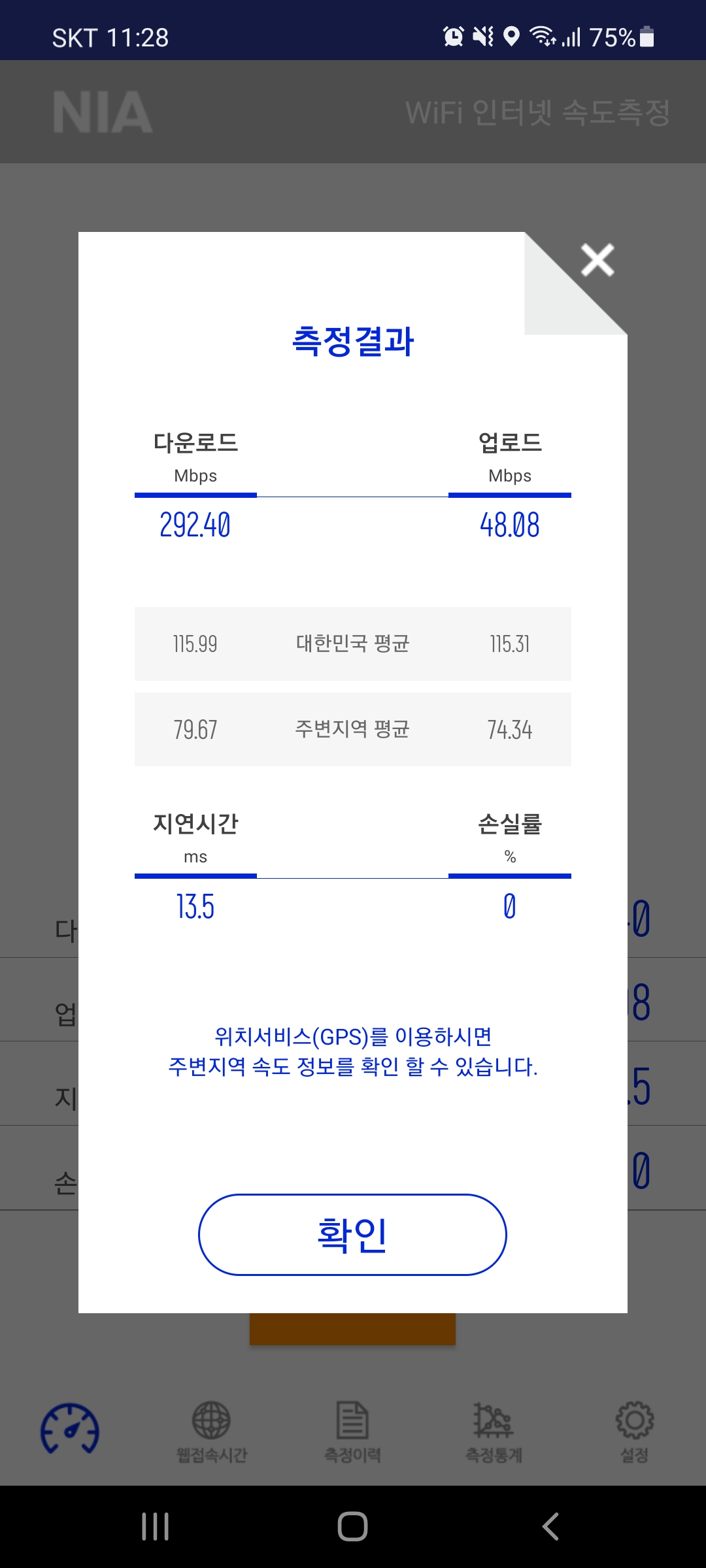
이건 증폭기 옆에서 증폭기를 끈 상태에서 측정한 것입니다.
속도가 확연히 떨어지는걸 확인할 수 있습니다. 업로드는 똑같은데 다운로드속도가 반으로 줄었네요.
그럼 켜고 다시 측정해보겠습니다.
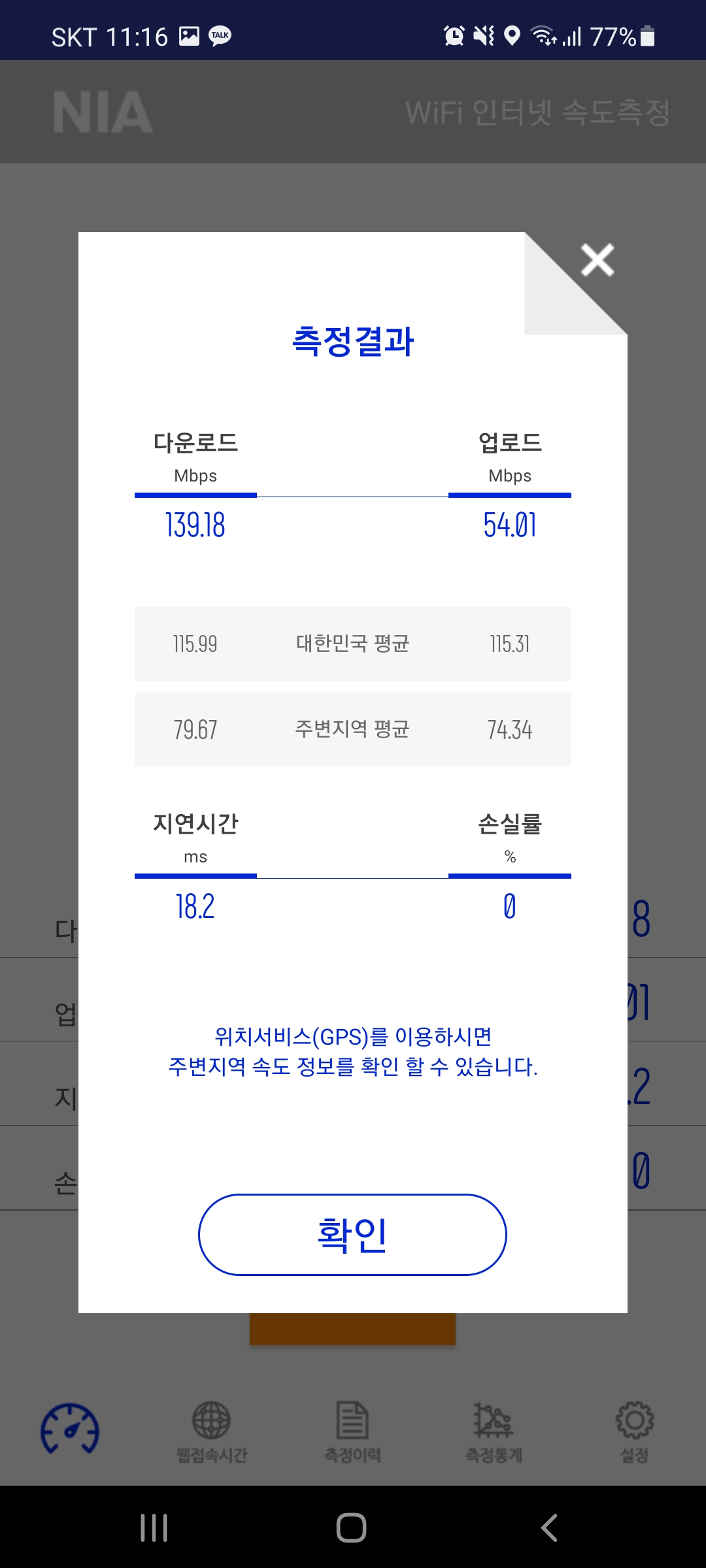
켜고 측정하니 다행히 main wifi 옆에서 측정했을 때랑 거의 비슷하게 나오네요.
wifi라는게 벽을 하나 통과할때마다 신호의 세기가 약해지는데,
확실히 증폭기가 있으니 잘 연결이 되는 것같습니다.
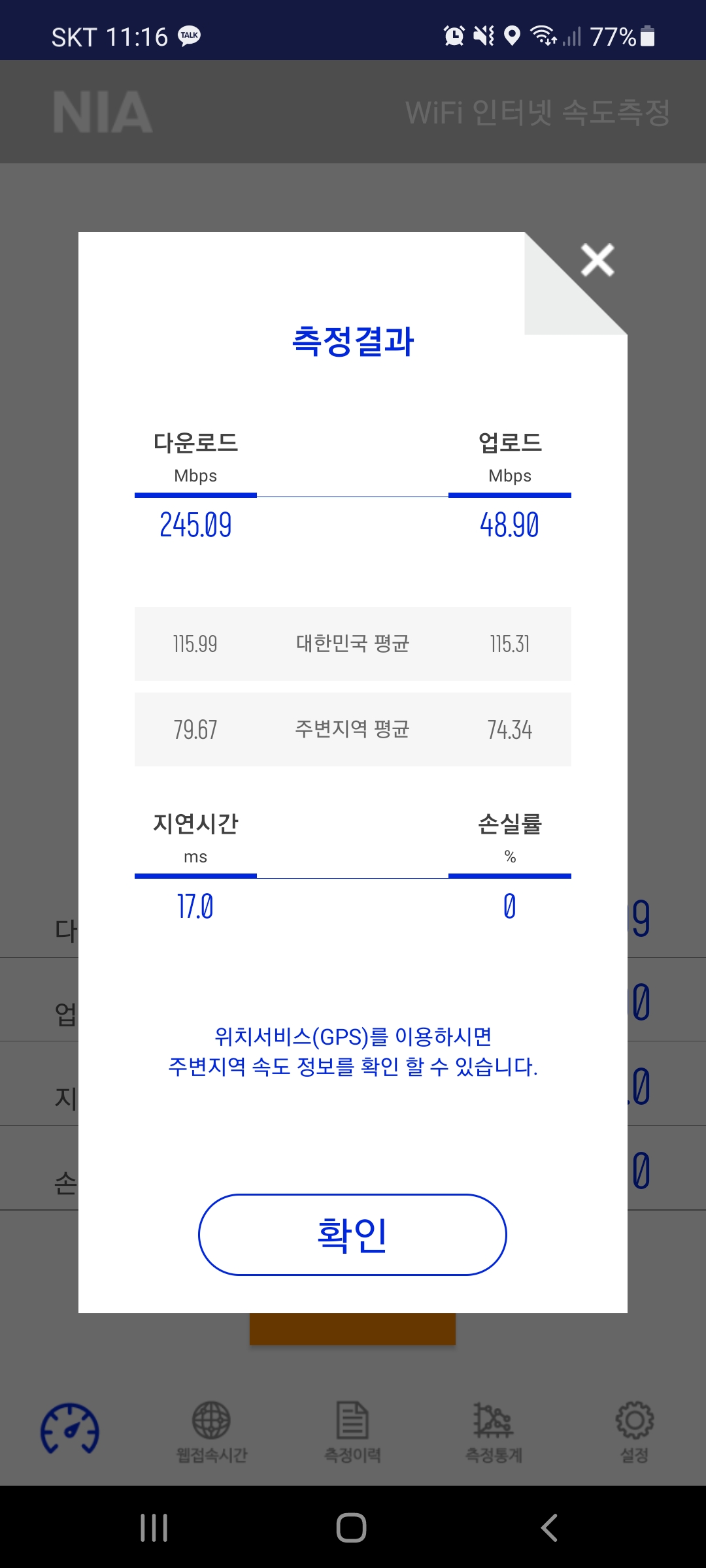
기본적으로 wifi는 한대만 있는 것이 좋습니다. 관리하기도 좋고 이리 저리 콘센트 만들기도 귀찮거든요.
그래서 증폭기는
복도형 아파트로 가운데 main wifi를 설치하기 힘든 상황인 경우
여러 층의 주택인 경우에 하나의 wifi로 관리해야하는 경우
에 증폭기를 추천드립니다.
최근에 iot 기술 개발로 에어컨, 건조기, 세탁기, 제습기 등이 2Ghz 무선 연결되는데, 한가지 이름의 wifi로 다 묶어두면 이사가서도 따로 설정하지 않아서 편한 장점이 있습니다.
저는 일단 계속 쓸 예정이며, 위의 조건이라면 추천드립니다.
'생활 용품 리뷰' 카테고리의 다른 글
| 아이젠 파라핀 베스 - 집에서 하는 물리치료 사용 후기 (0) | 2021.10.05 |
|---|---|
| 마포 공덕 광동식 딤섬 맛집 정정 - 지역 주민 추천 (0) | 2021.10.05 |
| 바디럽 샤워기 - 필터 교체 방법 장점 단점 사용 후기 (0) | 2021.10.04 |
| SK 트리플케어 6인용 식기세척기 - 필터 교체 방법 장점 단점 사용 후기 (0) | 2021.10.04 |
| 신라면 볶음면 먹어본 후기 (0) | 2021.10.03 |




댓글